腾讯微云怎么备份文件-腾讯微云备份文件的方法
- 王林原创
- 2024-08-24 18:33:08568浏览
<code>腾讯微云是一款云存储服务应用,确实为广大用户提供了极为便捷和高效的数据管理和存储方案。用户可以一键将电脑、手机等设备上的文件备份到云端,有效避免因设备丢失、损坏或系统故障导致的数据丢失问题。备份过程简单快捷,支持批量操作,大大节省了用户的时间和精力。接下来就让小编为大家解答一下腾讯微云怎么备份文件以及腾讯微云备份文件的方法吧! 第一步 首先,打开腾讯微云应用或网页版,并登录您的账户。如果您是新用户,需要先进行注册并获取您的专属账户。 <p><img src="https://img.php.cn/upload/article/000/000/000/172449558911703.jpg" alt="腾讯微云怎么备份文件-腾讯微云备份文件的方法"></p> 第二步 登录成功后,在微云的主界面上,您会看到多个选项和功能入口。此时,点击屏幕下方的“我的”选项,进入个人中心页面。 <p><img src="https://img.php.cn/upload/article/000/000/000/172449559023308.jpg" alt="腾讯微云怎么备份文件-腾讯微云备份文件的方法"></p>**第三步** </code>
在个人中心页面想要找到「设置」功能时,如何进行操作呢?针对这一疑惑,php小编香蕉特为大家准备了详细的步骤,欢迎继续阅读以下内容,获取详细的操作指南。
第四步
在 设置页面 中,找到 “文件自动备份” 选项。通常情况下,该选项显示为 “未开启” 状态。点击该选项进入 备份设置页面。
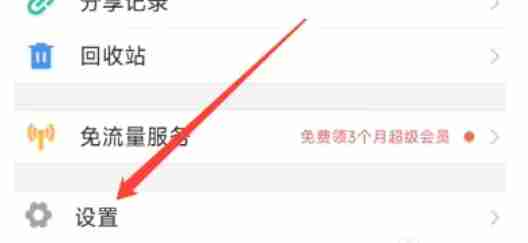
<code>第五步 在备份设置页面中,您可以选择需要开启的备份选项,如“微信文件备份”、“QQ文件备份”等。这些选项允许您自动备份来自不同应用或服务的文件。同时,您还可以点击“选择文件类型”来进一步指定需要备份的文件类型,以便更精确地管理您的备份内容。 <p><img src="https://img.php.cn/upload/article/000/000/000/172449559249499.jpg" alt="腾讯微云怎么备份文件-腾讯微云备份文件的方法"></p> 第六步 完成以上步骤后,您的文件自动备份设置就已经完成了。现在,腾讯微云将根据您的设置自动备份指定类型的文件到云端。您可以随时查看备份进度和已备份的文件列表,以确保您的数据得到妥善保管。 </code>
以上是腾讯微云怎么备份文件-腾讯微云备份文件的方法的详细内容。更多信息请关注PHP中文网其他相关文章!
声明:
本文内容由网友自发贡献,版权归原作者所有,本站不承担相应法律责任。如您发现有涉嫌抄袭侵权的内容,请联系admin@php.cn
上一篇:影驰显卡驱动安装失败怎么办下一篇:芒果TV如何更改下载目录

